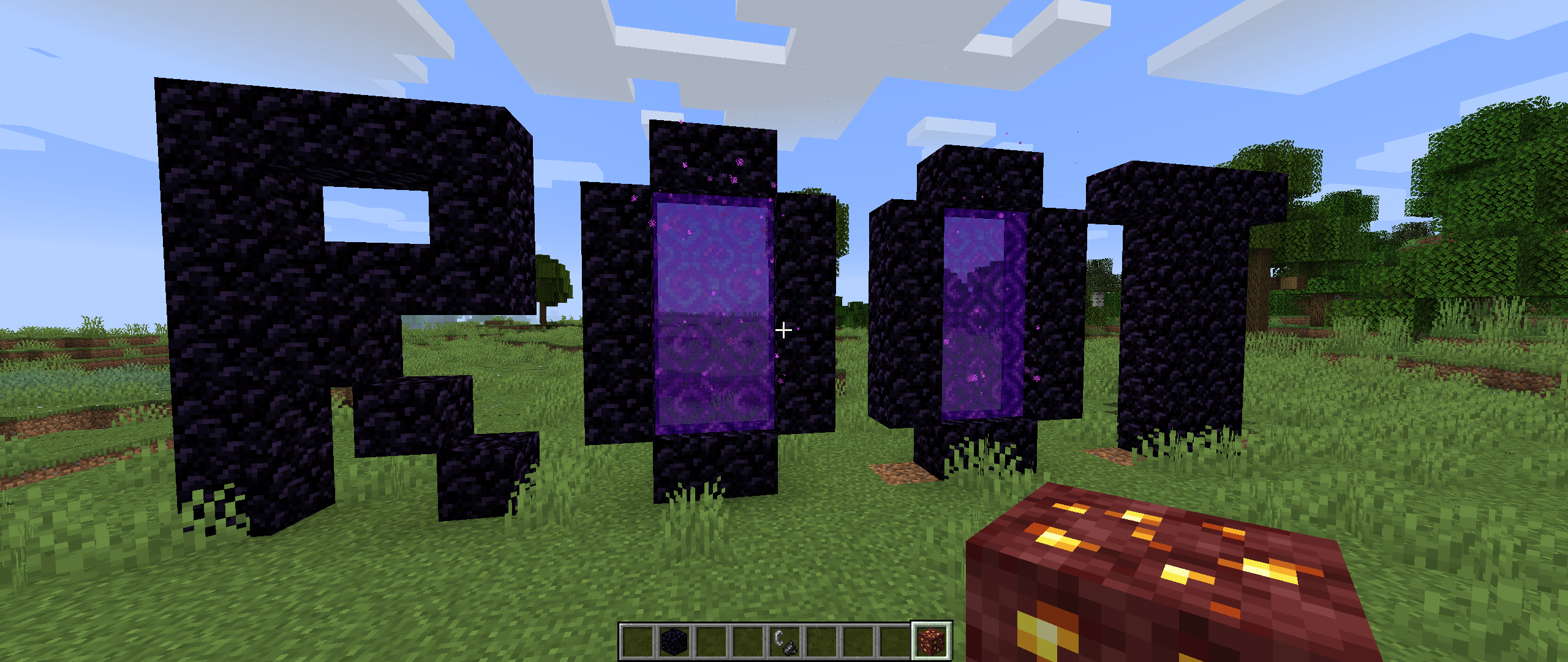Na naszym portalu pojawił się już poradnik ilustrujący zagadnienie jak stworzyć lokalny serwer Minecraft na Linuxie. Oczywiście analogicznie, a może i prościej sytuacja wygląda na Windowsie. Zapytaliśmy wtedy Was czy chcielibyście się dowiedzieć jak aktualizuje się taki serwer do nowej wersji. Sprawdziliśmy to, więc możemy dać Wam odpowiedź.
Jak zaktualizować serwer Minecraft?
Aktualnie najnowszą wersją jest 1.16.1, która wprowadziła sporo nowości. Jest tam duża zmiana netheru, a także wprowadzenie kolejnego materiału do wykonania jeszcze mocniejszych narzędzi, netherytu, który opisywaliśmy w jednym z artykułów.
Sam proces aktualizacji jest bardzo prosty. Pamiętajcie jednak, aby najpierw wykonać kopię całego serwera, czyli po prostu zduplikować folder Serwer. Kolejnym krokiem jest usunięcie pliku minecraft_server.jar. Następnie przechodzimy na tę stronę i pobieramy plik z najnowszą wersją. Wklejamy go do katalogu z plikami serwera i uruchamiamy grę komendą. Jeśli wszystko zadziała, świat uruchomi się prawidłowo. W przeciwnym wypadku spróbujcie jeszcze raz, a jeżeli dalej będą problemy, przywróćcie kopię.
Gdzie zobaczę różnice po zaktualizowaniu serwera?
Ważne, aby mieć na uwadze, że rzeczy z nowej wersji mogą pojawić się dopiero na nieodkrytym do tej pory terenie. Przykładowo, jeśli graliście na 1.14, a teraz zaktualizowaliście do 1.16, to pszczoły i biom, gdzie one występują będą dopiero tam gdzie świat wygeneruje się na nowej wersji. Może to powodować drobne niezgodności na granicy generowanych światów dla różnych wersji, na przykład ścięte góry.
Dajcie znać czy poradnik okazał się dla Was pomocny.
Chcesz być na bieżąco? Śledź ROOTBLOG w Google News!